如何关闭Word文档中自动添加项目编号功能?
1、启动Word 2013,打开“Word选项”对话框,在左侧选择“校对”选项,在右侧窗格中的“自动更正选项”栏中单击“自动更正选项”按钮,如图1所示。
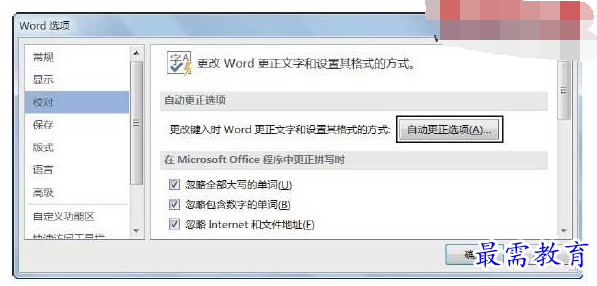
图1 单击“自动更正选项”按钮
2、打开“自动更正”对话框,切换到“键入时自动套用格式”选项卡,在“键入时自动应用”栏中取消“自动项目符号列表”复选框的勾选,然后取消“自动编号列表”复选框的勾选。完成设置后单击“确定”按钮关闭对话框,如图2所示。再单击“确定”按钮关闭“Word选项”对话框,之后Word将不会自动添加项目编号和项目符号。
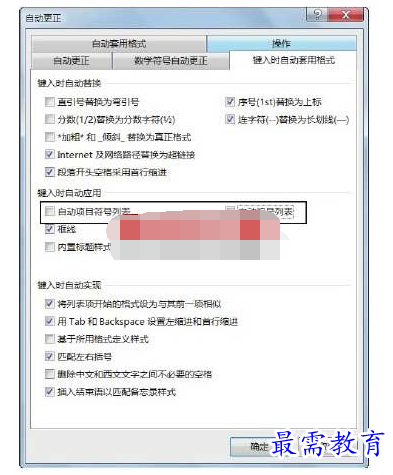

图2 “自动更正”对话框
提示
在Word中,如果在某段设置了项目符号或项目编号,则在段落后按“Enter”键时,Word会自动为下一行应用项目符号或项目编号格式。此时,按“Backspace”键或连续按“Enter”键2次可将自动应用的项目符号和自动编号格式删除。
继续查找其他问题的答案?
-
Word 2019如何转换为PowerPoint?(视频讲解)
2021-01-258次播放
-
PowerPoint 2019如何为切换效果添加声音?(视频讲解)
2021-01-232次播放
-
PowerPoint 2019如何设置切换效果的属性?(视频讲解)
2021-01-232次播放
-
PowerPoint 2019如何为幻灯片添加切换效果?(视频讲解)
2021-01-230次播放
-
2021-01-199次播放
-
2021-01-193次播放
-
2021-01-192次播放
-
2021-01-191次播放
-
2021-01-1912次播放
-
2021-01-196次播放
 办公软件操作精英——周黎明
办公软件操作精英——周黎明
 湘公网安备:43011102000856号
湘公网安备:43011102000856号 

点击加载更多评论>>